
Gabriel Brooks
0
3793
490
Geri çekilmeyi ve Kindle'la ilgili okumalarınızı dinlemeyi seviyorsunuz. E-mürekkep sadece gözlerinizi kurtarmakla kalmaz, Kindle herhangi bir belgeyi veya PDF'yi de içe aktarabilir. Kindle Uygulamanıza e-Kitap, Belge Ve Makaleyi Nasıl Gönderirsiniz? Kindle, Amazon'dan e-Kitap satın almayı ve okumayı kolaylaştırır. Peki ya Kindle'ınıza ait kendi e-Kitaplarınızı, belgelerinizi veya makalelerinizi okumak istiyorsanız? Amazon'un Kind-Kindle'ını gönderdin. . Bir PDF'deki yıllık rapor mu? Microsoft Word ile yazılmış teklifi? Gönder.
Ancak, Adobe Acrobat gibi bir profesyonel araç veya ücretsiz bir araç kullanıp kullanmadığınızdan, tüm PDF belgeleri aynı değildir. Ve çoğu kişi PDF belgelerinin Kindle'da okunmasını beklemiyor. Bu nedenle, çoğu PDF Kindle aygıtlarında okunduğunda okunaksızdır. Yaygın hayal kırıklıkları:
- PDF belgelerindeki yazı tipleri Kindle ekranlarında küçük görünüyor.
- Belge kenar boşlukları okunabilir alanı daha küçük yapar.
Bu, PDF dosyaları için tasarlanan davranışlardır, bu nedenle PDF biçiminin kendisini suçlayamayız. Ancak, can sıkıcı olduğunu inkar edemeyiz ve eğer biz de iyi olmaz mıydı? could Bu dezavantajların tümü olmadan Kindle'daki PDF'leri oku?
Neyse ki, bunu bir kez ve herkes için çözebilecek ücretsiz ve açık kaynaklı bir araç var..
Kindle'da PDF Deneyiminizi Geliştirin
K2pdfopt, Kindle için PDF (veya DJVU) dosyalarını optimize eden küçük bir programdır. Çok sütunlu PDF dosyalarını ve hatta taranan PDF'leri işleyebilir - her ikisi de e-okuyucuya yerleştirdiğinizde gözünüze zarar verebilir. Aşağıdaki iki ekran dönüşümden sonra ne elde ettiğinizi göstermektedir. K2pdfopt web sitesinde ayrıca daha fazla örnek var.
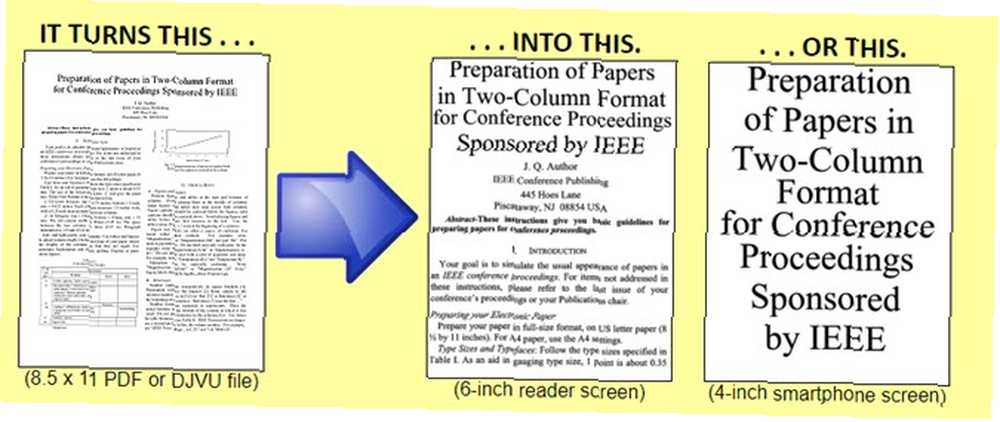
İşlem basittir:
- Windows, Mac veya Linux makineniz için K2pdfopt'u indirin. GUI'yi başlatın.
- Tek bir dosya veya toplu işlem birkaç dosya veya seçilen bir klasörü ekleyin. Hedef klasörü ayarla.
- Hedef cihazınızın Ekran Boyutunu ayarlayın. Veya açılır menü seçiminden cihaza özgü birkaç ön ayarı kullanın..
- Şimdi tıklayabilirsiniz Tüm Dosyaları Dönüştür veya tuşuna basın Girmek varsayılan ayarları kullanarak dosyayı dönüştürmek için.
- Dosya adının sonunda [_k2opt] olan dosyayı kontrol edin.
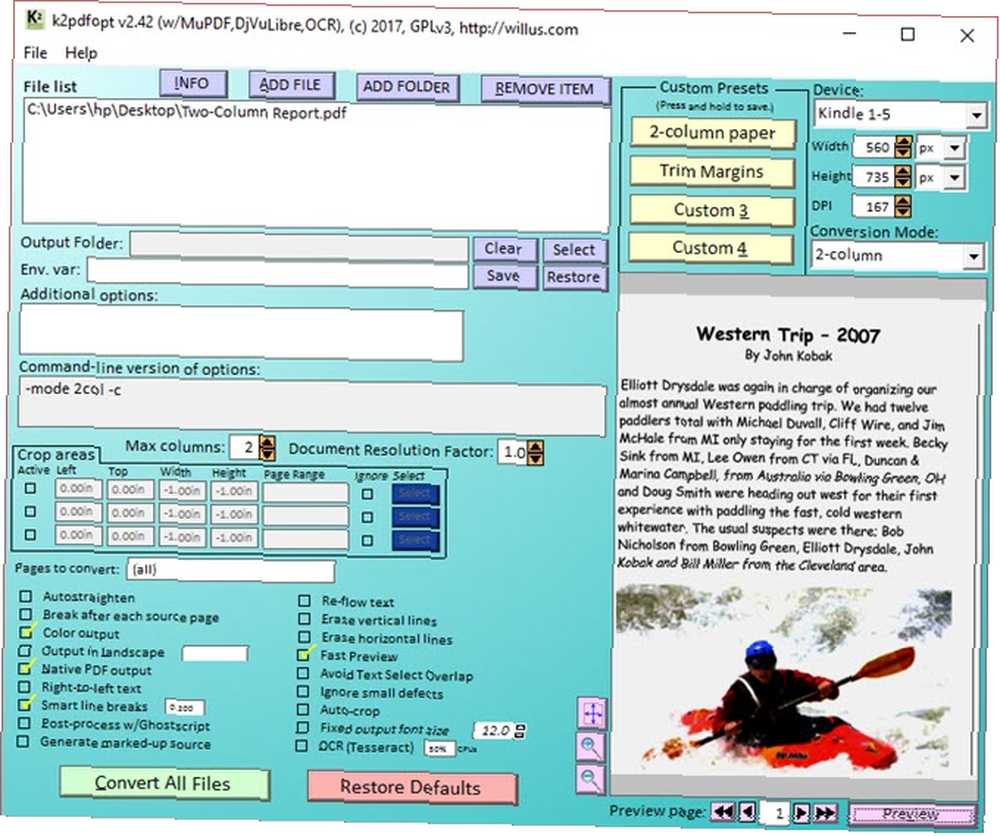
Geliştirici K2pdfopt'un belgeyi ham metne dönüştürmeye ve PDF olarak yeniden oluşturmaya çalışmadığını söylüyor. Bunun yerine, PDF / DJVU dosyasının her sayfasını bir bitmap'e dönüştürerek çalışır. K2pdfopt, bitmap'i görüntülenebilir alanlar için tarar, sonra keser, keser ve fazla kenar boşlukları olmadan daha küçük sayfalara birleştirir. Görüntüleme alanı şimdi maksimize edildi. Sayfalar bitmapler olduğundan, dosya boyutunda bir artış olmasını beklersiniz.
Varsayılan ayarları kendi ölçümlerinizle geçersiz kılabilirsiniz. Okuma rahatlığınız için optimize edilmiş bir dosya oluşturmak için özelleştirebileceğiniz birçok değişken vardır.
Örneğin, çıktının büyütme oranını ve kalitesini kontrol edebilirsiniz. PDF'yi dikeyden yatay yönde değiştirebilirsiniz. Bitmaplenmiş PDF'yi aranabilir metne dönüştürmek için dahili OCR motorunu da kullanabilirsiniz..
PDF ebook'ları daha iyi bir okuma deneyimi için dönüştürmeyi gerekli buldunuz mu? Hangi yazılımı kullandın?











